Apple Mini DVI-DVI アダプタでデュアルディスプレイ

アップル Apple Mini DVI-DVIアダプタ M9321G/B
- 出版社/メーカー: アップル
- 発売日: 2006/02/10
- メディア: エレクトロニクス
- 購入: 37人 クリック: 776回
- この商品を含むブログ (29件) を見る
ペンタブレットはどうなるかというと、自分が使っているFAVOの場合、[システム環境設定]→[ペンタブレット]→[ペン]の[座標検出モード]を"ペンモード(絶対座標)"にし、[詳細設定]の[表示エリア]を"モニタ1"に設定することによってiMacの液晶ディスプレイ全体がタブレットの描画面と一致させることができた。勢いで図解してみた。
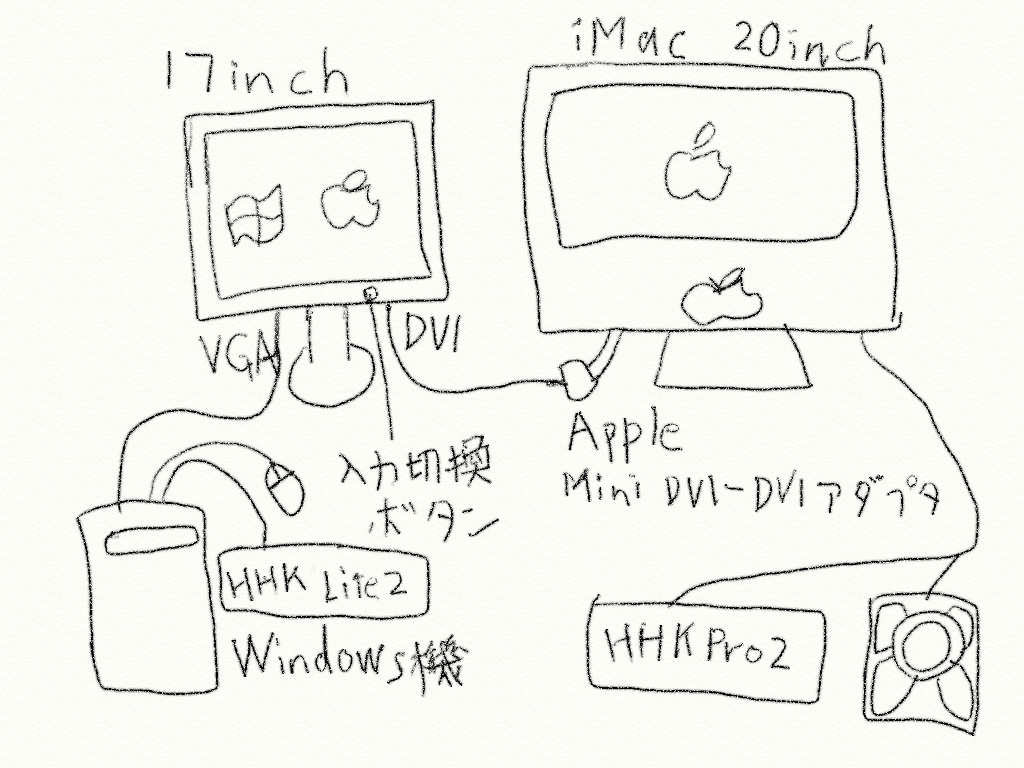
途中で後悔し始めたが描ききった。とりあえず写真載せた方がわかりやすいか。
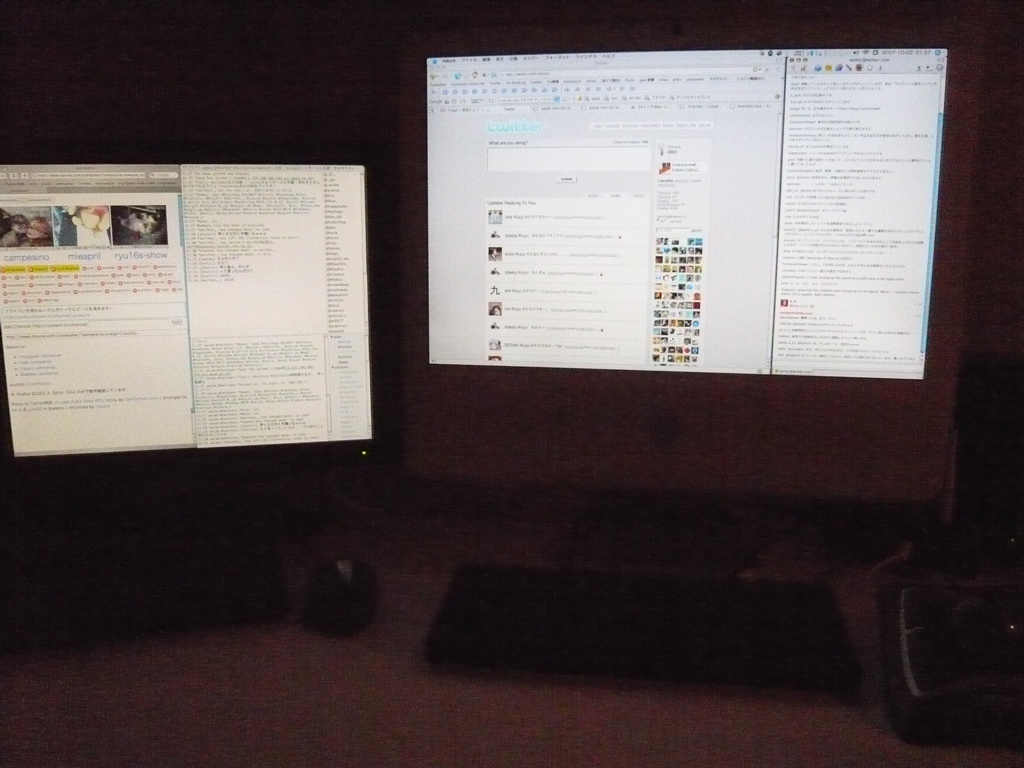
今回は17インチディスプレイのDVI端子を使ったけど、VGAしかない場合や、テレビのようなアナログ端子に接続する場合は下記を使う。

- 出版社/メーカー: アップル
- メディア: Personal Computers
- 購入: 13人 クリック: 356回
- この商品を含むブログ (20件) を見る

アップル Apple Mini DVI-Videoアダプタ M9319G/A
- 出版社/メーカー: アップル
- メディア: Personal Computers
- クリック: 121回
- この商品を含むブログ (2件) を見る
ついでに紹介してなかったケンジントンのExpert Mouseも紹介しておく。いわゆるトラックボールというやつだけど、大きいボールとスクロールリングが特徴。他のトラックボールを使ったことないけど、そこかしこで評判だったので高かったけど勢いに任せて買った。

ケンジントン 【正規品・5年保証付き 】 ExpertMouse(OpticalBlack) 64325
- 出版社/メーカー: ケンジントン
- 発売日: 2004/07/20
- メディア: Personal Computers
- 購入: 5人 クリック: 200回
- この商品を含むブログ (48件) を見る
以上、駆け足だけど快適なPC環境実現のご報告でした。
追記:
肝心の設定方法デュアルディスプレイの設定方法書き忘れたけど、接続して[システム環境設定]→[ディスプレイ]見れば、Appleお得意の一目でわかるような設定画面が用意されてます。